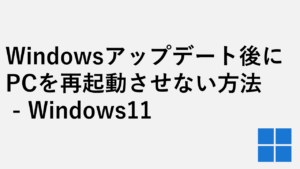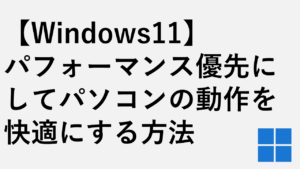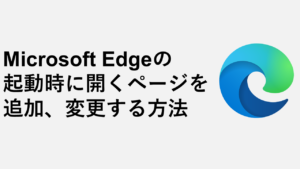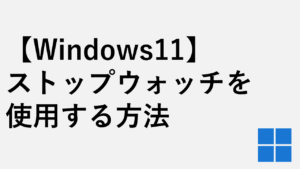Windowsには「いつ、どのSSIDに接続したか」などがログとして記録されています。
Wi-Fiに関するログはイベントビューアー内のMicrosoft>Windows>WLAN-AutoConfig>Operationalに保存されており、これらのログ(履歴)を確認することでWi-Fiを接続/切断した時間やWi-FiのSSIDがわかります。
この記事では以下の内容について詳しく解説しています。
- Wi-Fiに接続したときのログを確認する方法
- Wi-Fiを切断したときのログを確認する方法
- Wi-Fiに関するログが残っていない場合の対処法
- Wi-Fi接続でエラーが発生した場合のログを確認する方法
- Wi-Fiに関するログ(履歴)を全て削除して、今後ログを残さないための設定方法
イベントビューアーでWi-Fiに接続した時のログを確認する方法
Wi-fiに接続した時のログはイベントビューアーに保存されているため、イベントビューアーからの操作が基本になります。
ファイル名を指定して実行ウィンドウからイベントビューアーを開く
キーボードのWindowsキーとRキーを押してください。
「ファイル名を指定して実行」と書かれた小さなウィンドウが画面左下に表示されます。
その中にeventvwrと入力してEnterを押してください。
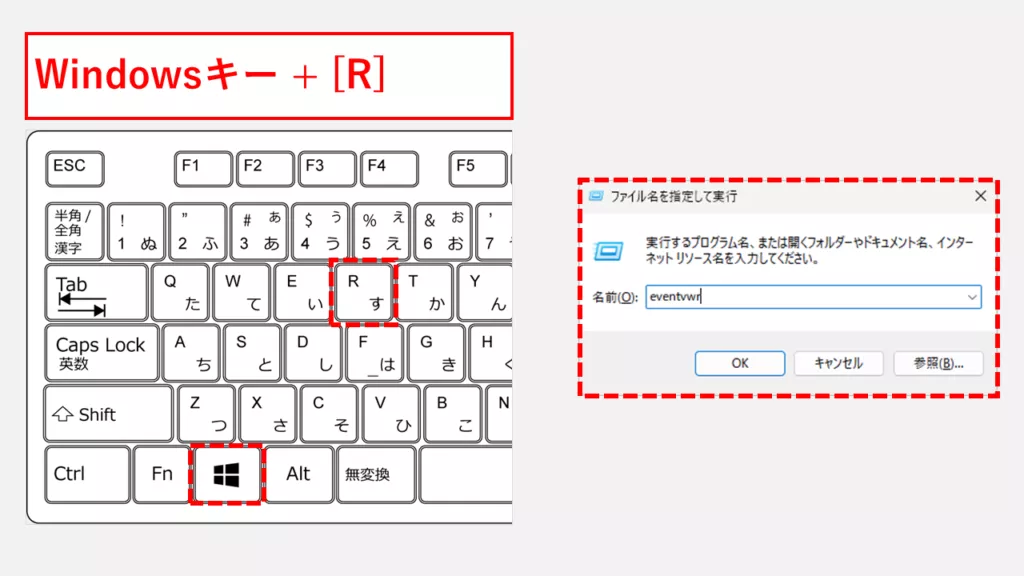
以下のような画面が開けたら成功です。
ウィンドウの左上には「イベントビューアー」と記載されています。
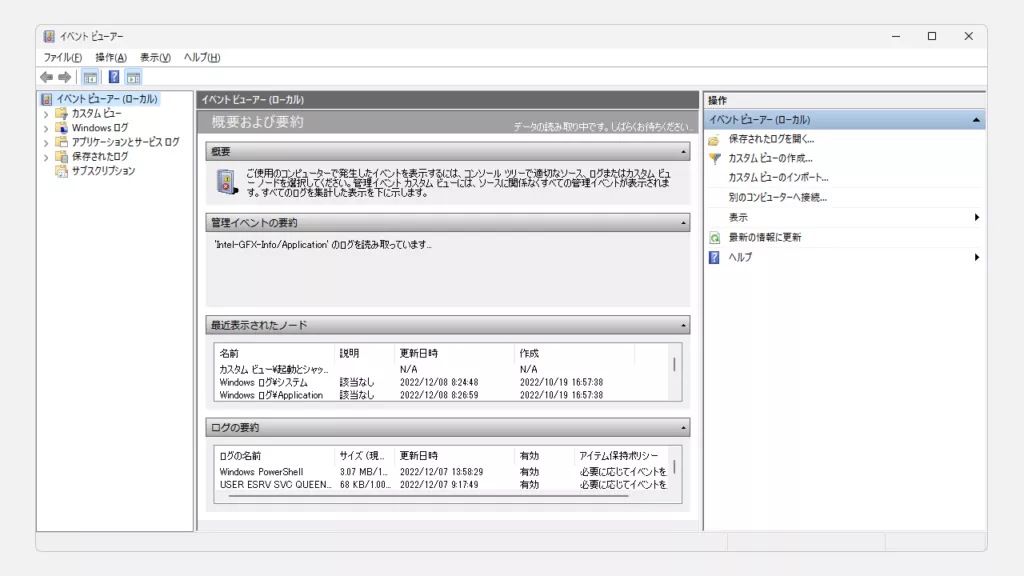
Operationalログに移動する
ここからはWi-Fiに接続/切断した時のログが保存される場所まで移動します。
左側にある[アプリケーションとサービスログ]から以下の順番に進んでください。
Microsoft>Windows>WLAN-AutoConfig>Operational
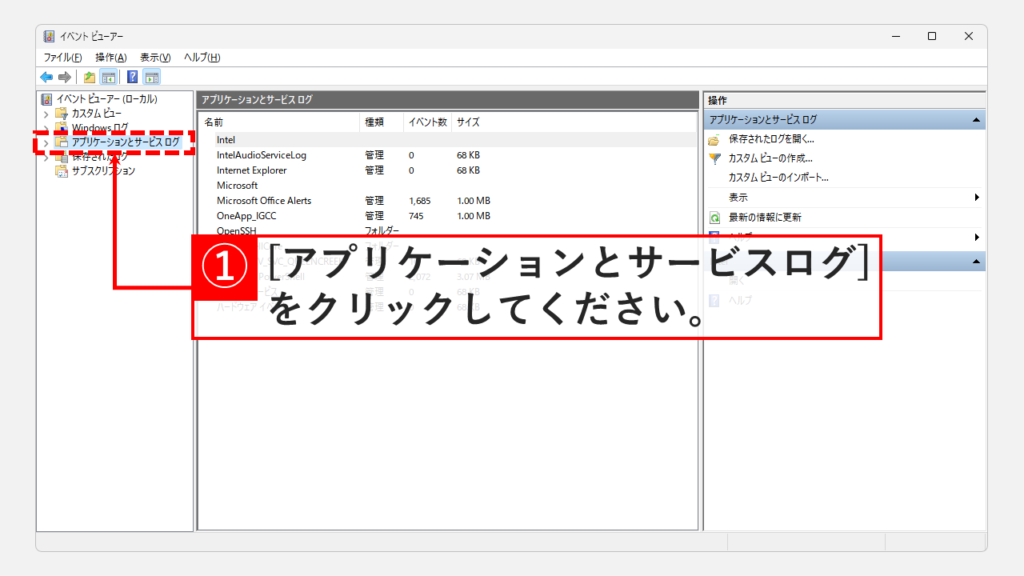

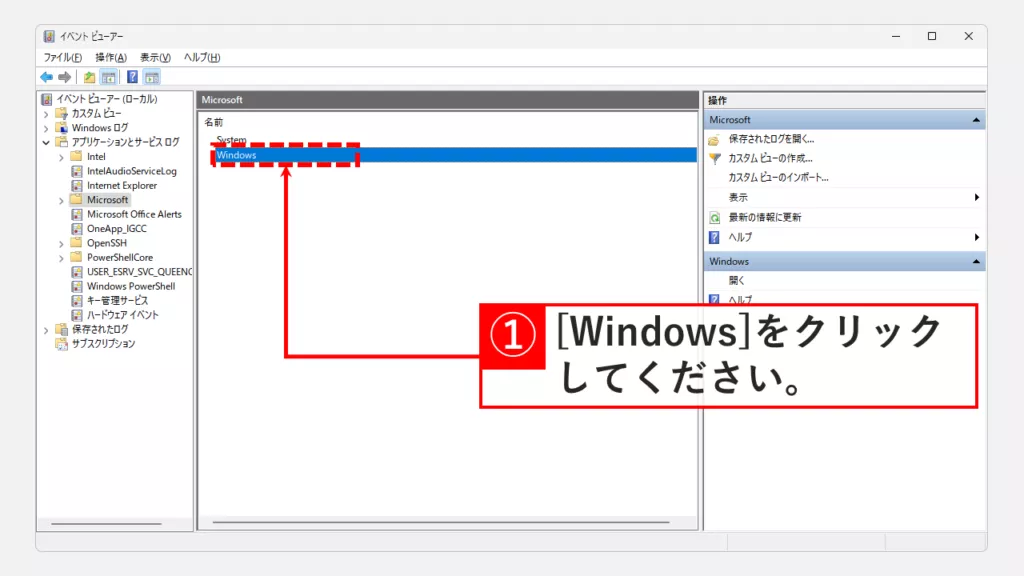
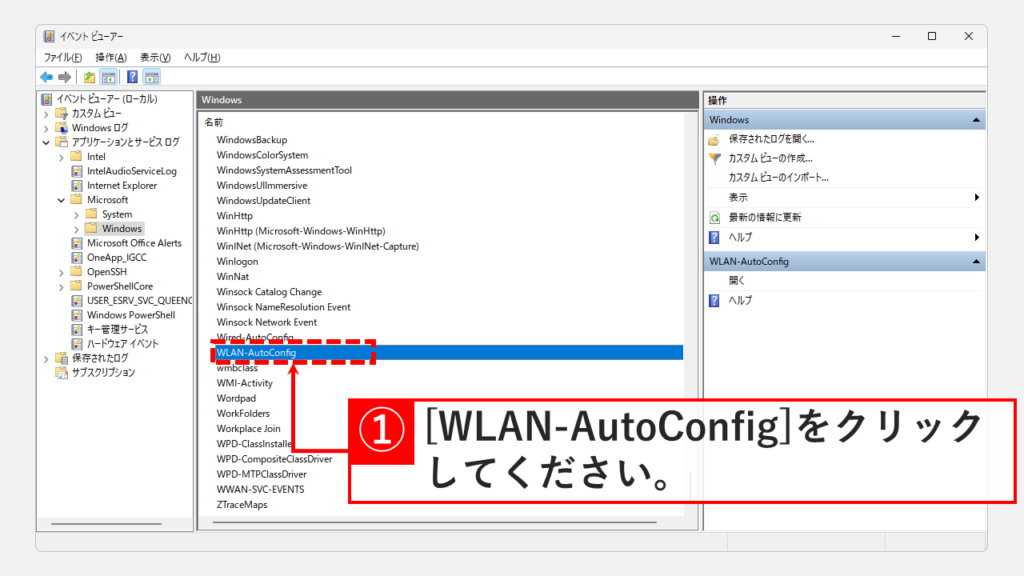
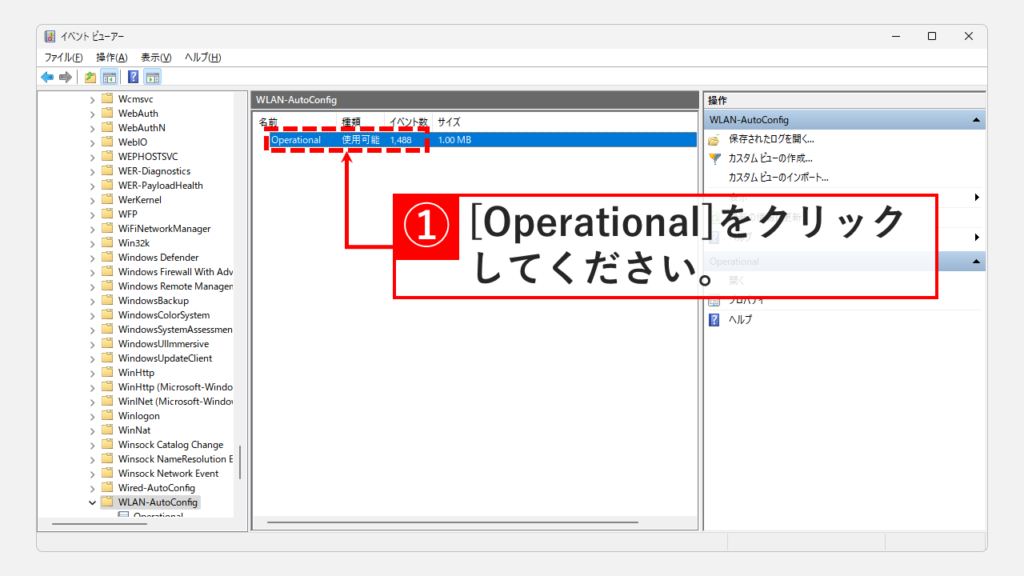
Operationalを開くと、以下のようにWi-Fiに関するログが表示されます。
| 名称 | 内容 |
| ネットワーク アダプター | Wi-Fi接続に使用しているネットワークアダプター名 |
| インターフェイス GUID | Wi-Fi接続で使用したインターフェースの識別子 |
| ローカル MAC アドレス | Wi-Fi接続で使用しているMACアドレス |
| ネットワーク SSID | 接続した無線LANの名称 |
| BSS の種類 | Basic Service Setの種類 |
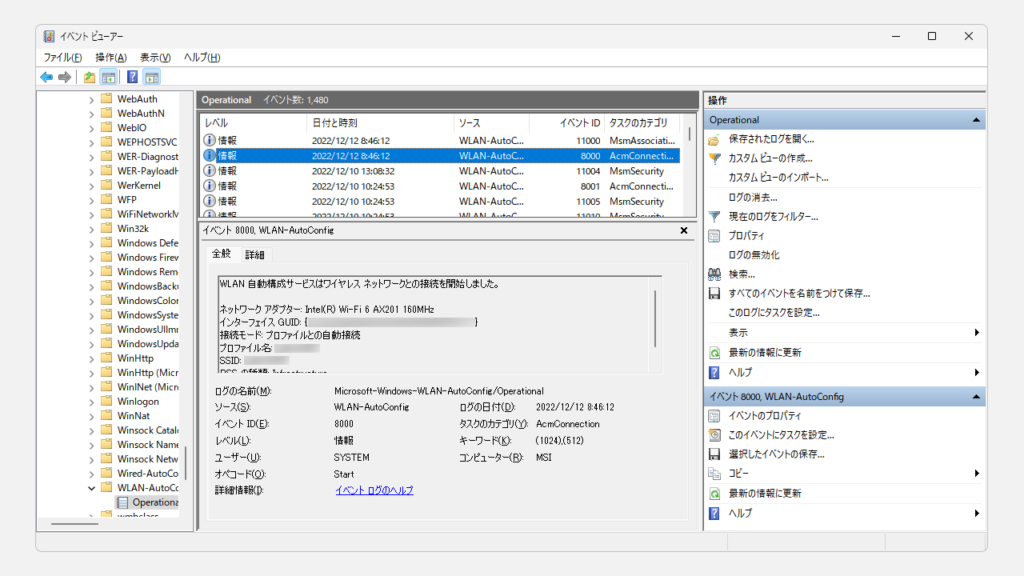
イベントビューアーでWi-Fiに接続した時のログが保存されていない場合
イベントビューアー内のMicrosoft>Windows>WLAN-AutoConfig>OperationalにWi-Fiに関するログが一切無い場合、ログの保存が無効化されている可能性があります。
その場合は右側の「操作」欄にある[ログの有効化]をクリックしてログの保存を開始してください。
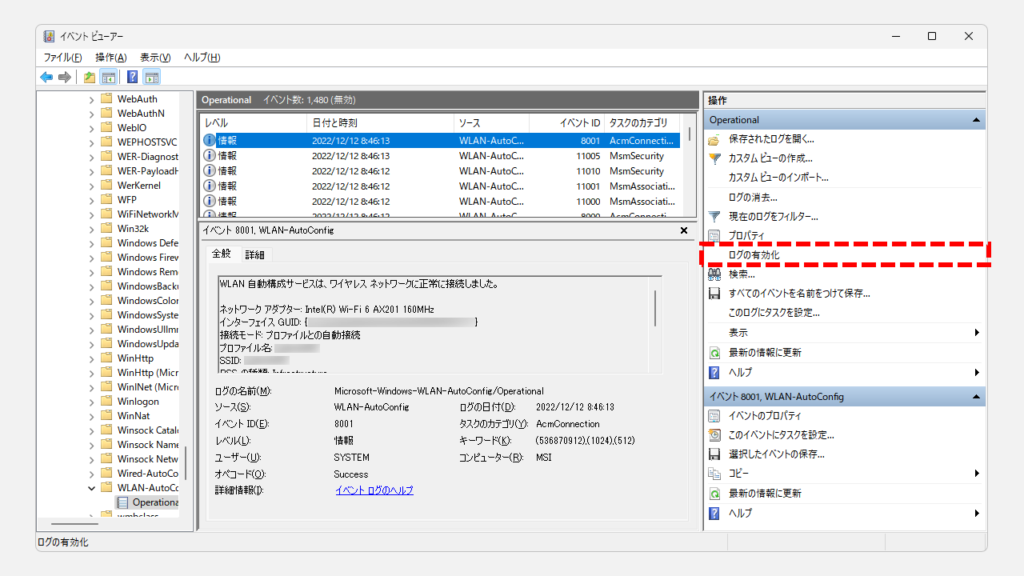
Wi-fiに接続したときのログ
PCがWi-fiに接続すると以下のようなログが作成されます。
| イベントID | ログのタイトル | 内容 |
| 8000 | WLAN 自動構成サービスは ワイヤレス ネットワークとの接続を開始しました。 | どのSSIDに対してどんな接続モード(自動/手動)で Wi-Fi接続を試みたか |
| 11000 | ワイヤレス ネットワークのアソシエーションが 開始されました。 | ネットワークの接続試行の開始 |
| 11001 | ワイヤレス ネットワーク アソシエーションに 成功しました。 | ネットワークの接続試行の成功/失敗 |
| 11010 | ワイヤレス セキュリティを開始しました。 | ワイヤレスセキュリティの構築開始 |
| 11005 | ワイヤレス セキュリティに成功しました。 | ワイヤレスセキュリティの構築成功 |
| 8001 | WLAN 自動構成サービスは、 ワイヤレス ネットワークに正常に接続しました。 | 接続の成功/失敗のログ どのSSIDに対してどんな接続モード(自動/手動)で 接続したか |
この中で必要なのはイベントID8000と8001です。
イベントID8000で接続を開始し、イベントID8001で接続が完了したことがわかります。
Wi-fiの接続を開始したときに発生するログ【イベントID8000】
ID8000では、Wi-fiに接続を開始した時刻や接続モード(手動接続か自動接続か)、SSIDを確認することができます。
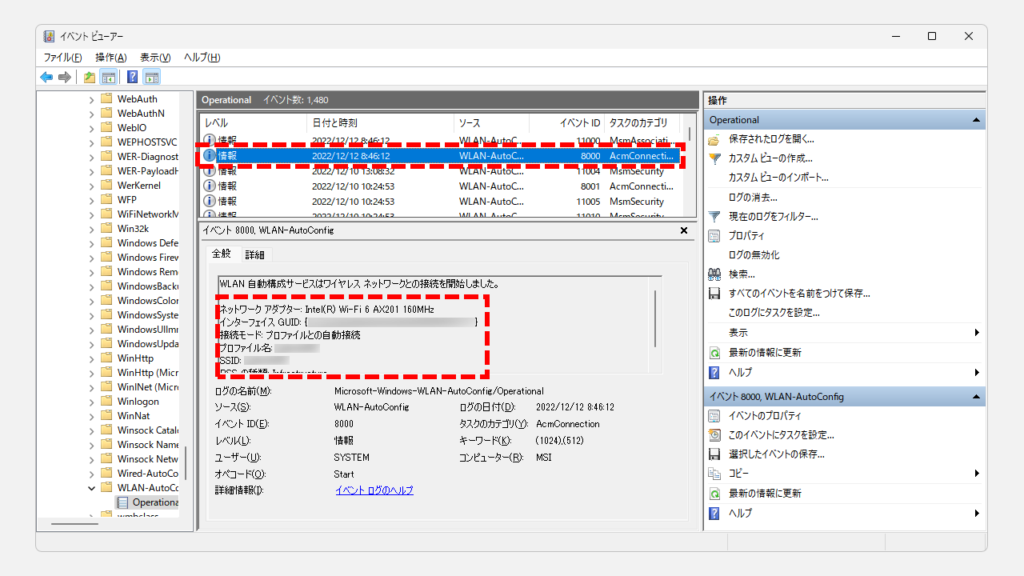
ログの名前: Microsoft-Windows-WLAN-AutoConfig/Operational
ソース: Microsoft-Windows-WLAN-AutoConfig
日付: 2022/12/12 8:46:12
イベント ID: 8000
タスクのカテゴリ: AcmConnection
レベル: 情報
キーワード: (1024),(512)
ユーザー: SYSTEM
コンピューター: MSI
説明:
WLAN 自動構成サービスはワイヤレス ネットワークとの接続を開始しました。
ネットワーク アダプター: Intel(R) Wi-Fi 6 AX201 160MHz
インターフェイス GUID: {XXXXXXXX-XXXX-XXXX-XXXX-XXXXXXXXXXXX}
接続モード: プロファイルとの自動接続
プロファイル名: XXXXXXXXXX
SSID: XXXXXXXXXX
BSS の種類: InfrastructureWi-Fiの接続が完了したときに発生するログ【イベントID8001】
ID8001では、Wi-Fiに接続した時刻や接続モード(手動接続か自動接続か)、SSIDを確認することができます。
イベントID8000と比較して、Wi-Fiの認証や暗号化の状況などがわかることが特徴です。
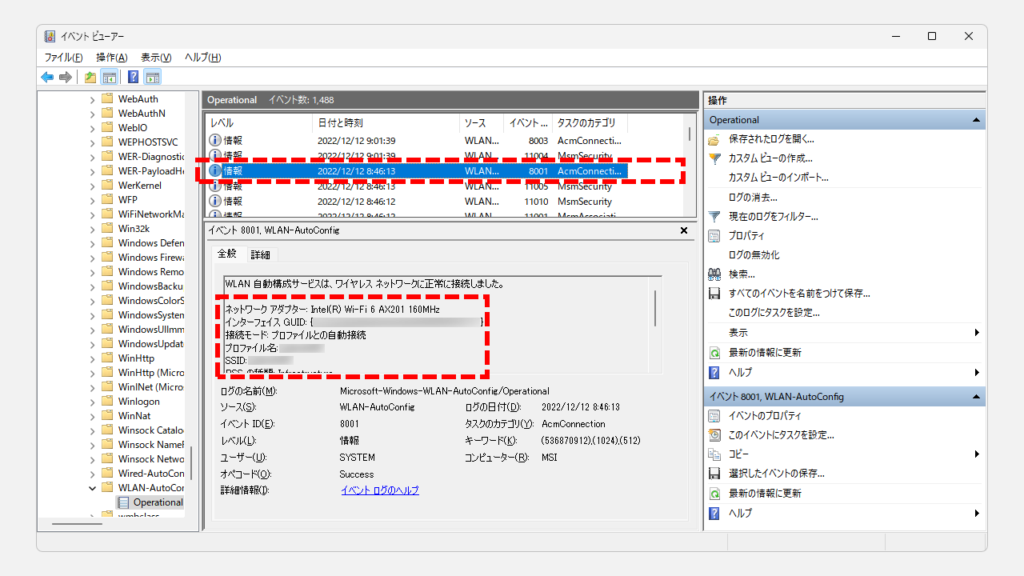
ログの名前: Microsoft-Windows-WLAN-AutoConfig/Operational
ソース: Microsoft-Windows-WLAN-AutoConfig
日付: 2022/12/10 10:24:53
イベント ID: 8001
タスクのカテゴリ: AcmConnection
レベル: 情報
キーワード: (536870912),(1024),(512)
ユーザー: SYSTEM
コンピューター: MSI
説明:
WLAN 自動構成サービスは、ワイヤレス ネットワークに正常に接続しました。
ネットワーク アダプター: Intel(R) Wi-Fi 6 AX201 160MHz
インターフェイス GUID: {XXXXXXXX-XXXX-XXXX-XXXX-XXXXXXXXXXXX}
接続モード: プロファイルとの手動接続
プロファイル名: XXXXXXXXXX
SSID: XXXXXXXXXX
BSS の種類: Infrastructure
PHY の種類: 802.11ac
認証: Open
暗号化: None
802.1x の有効化: No
非表示: falseWi-Fiを切断したときのログ
次にWi-Fiを切断したときのログをご紹介します。
PCがWi-Fiを切断すると以下のようなログが作成されます。
| イベントID | ログのタイトル | 内容 |
| 11004 | ワイヤレス セキュリティは停止しました。 | Wi-Fiを切断する前段階の処理 |
| 8003 | WLAN 自動構成サービスは、 ワイヤレス ネットワークから正常に切断されました。 | どのSSIDをいつ、どのように切断したか |
この中で必要なのはイベントID8003です。
イベントID8003で接続が終了したことがわかります。
Wi-Fiが切断したときに発生するログ【イベントID8003】
ID8003では、Wi-Fiを切断した時刻や理由、接続モード(手動接続か自動接続か)、SSIDなどを確認することができます。
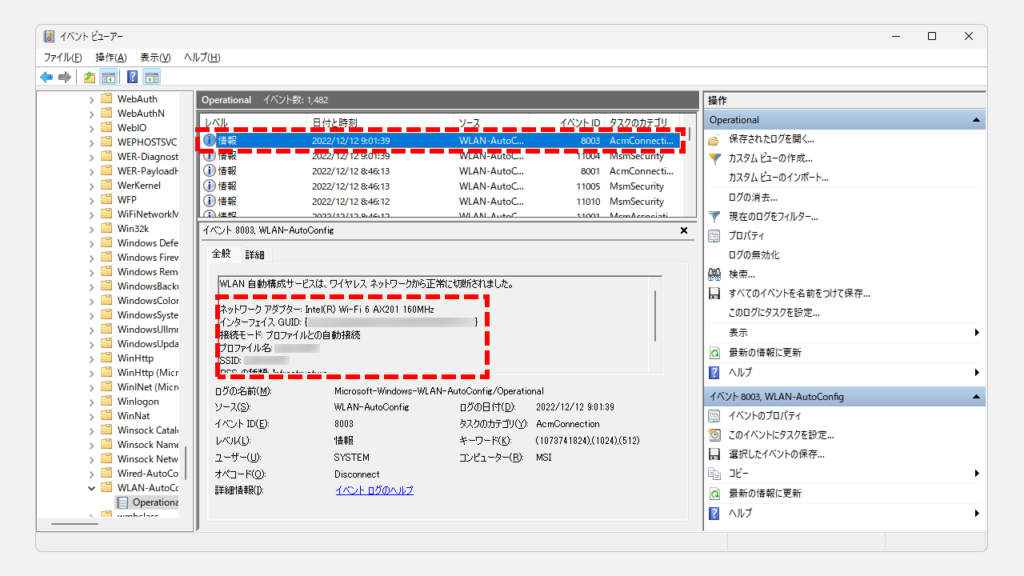
ログの名前: Microsoft-Windows-WLAN-AutoConfig/Operational
ソース: Microsoft-Windows-WLAN-AutoConfig
日付: 2022/12/12 9:01:39
イベント ID: 8003
タスクのカテゴリ: AcmConnection
レベル: 情報
キーワード: (1073741824),(1024),(512)
ユーザー: SYSTEM
コンピューター: MSI
説明:
WLAN 自動構成サービスは、ワイヤレス ネットワークから正常に切断されました。
ネットワーク アダプター: Intel(R) Wi-Fi 6 AX201 160MHz
インターフェイス GUID: {XXXXXXXX-XXXX-XXXX-XXXX-XXXXXXXXXXXX}
接続モード: プロファイルとの自動接続
プロファイル名: XXXXXXXXXX
SSID: XXXXXXXXXX
BSS の種類: Infrastructure
理由: ネットワークはユーザーによって切断されました。Wi-Fiの接続に失敗したときに発生するログ【イベントID8002】
Wi-Fiの接続に失敗した場合にもイベントビューアーでそのログを確認することが出来ます。
イベントID8002では、どのSSIDに対して、いつ接続を試み、どのような理由で失敗したかが記録されています。
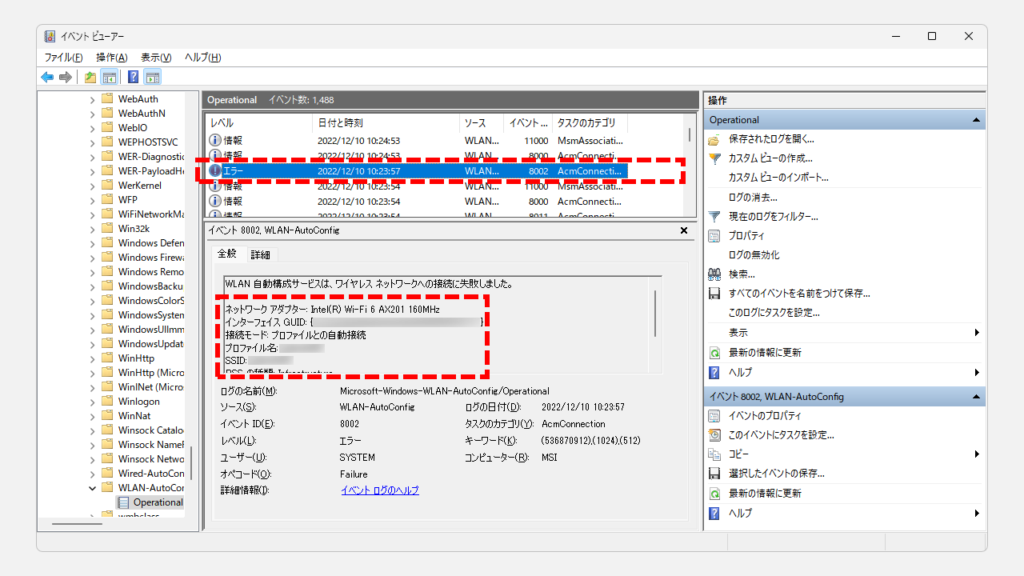
ログの名前: Microsoft-Windows-WLAN-AutoConfig/Operational
ソース: Microsoft-Windows-WLAN-AutoConfig
日付: 2022/12/10 10:23:57
イベント ID: 8002
タスクのカテゴリ: AcmConnection
レベル: エラー
キーワード: (536870912),(1024),(512)
ユーザー: SYSTEM
コンピューター: MSI
説明:
WLAN 自動構成サービスは、ワイヤレス ネットワークへの接続に失敗しました。
ネットワーク アダプター: Intel(R) Wi-Fi 6 AX201 160MHz
インターフェイス GUID: {XXXXXXXX-XXXX-XXXX-XXXX-XXXXXXXXXXXX}
接続モード: プロファイルとの自動接続
プロファイル名: XXXXXXXXXX
SSID: XXXXXXXXXX
BSS の種類: Infrastructure
失敗の理由: 接続可能なアクセス ポイントが表示されなかったため、接続に失敗しました
RSSI: 255Wi-Fiに関するログを削除する方法
ここまで紹介したWi-Fiの接続や切断、接続に失敗したときに発生するログを残しておきたくない場合はWi-Fiに関するログを削除し、ログの記録を無効化しましょう。
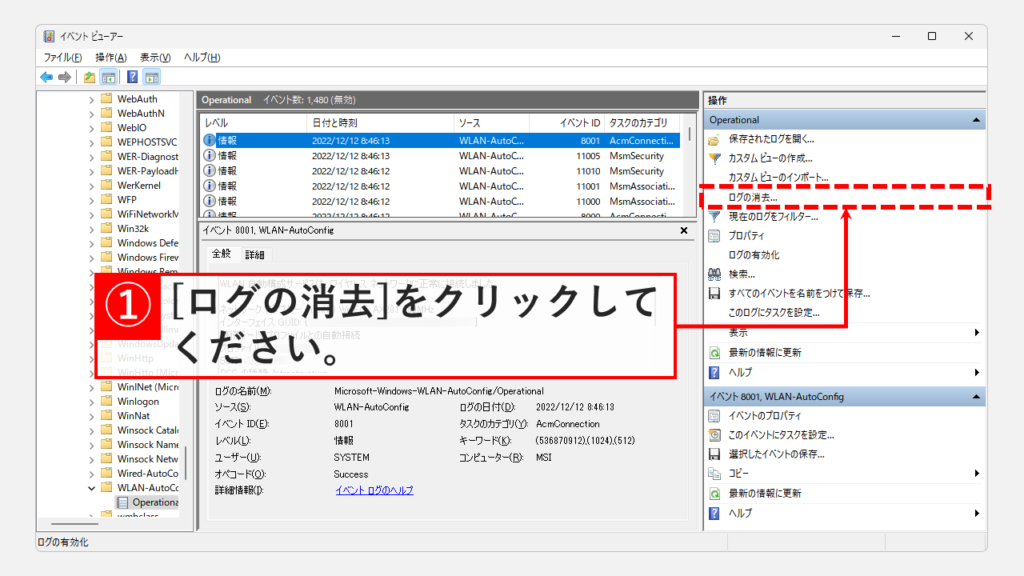
イベントビューアー内のMicrosoft>Windows>WLAN-AutoConfig>Operationalに移動し、右側にある[ログの消去]をクリックしてください。
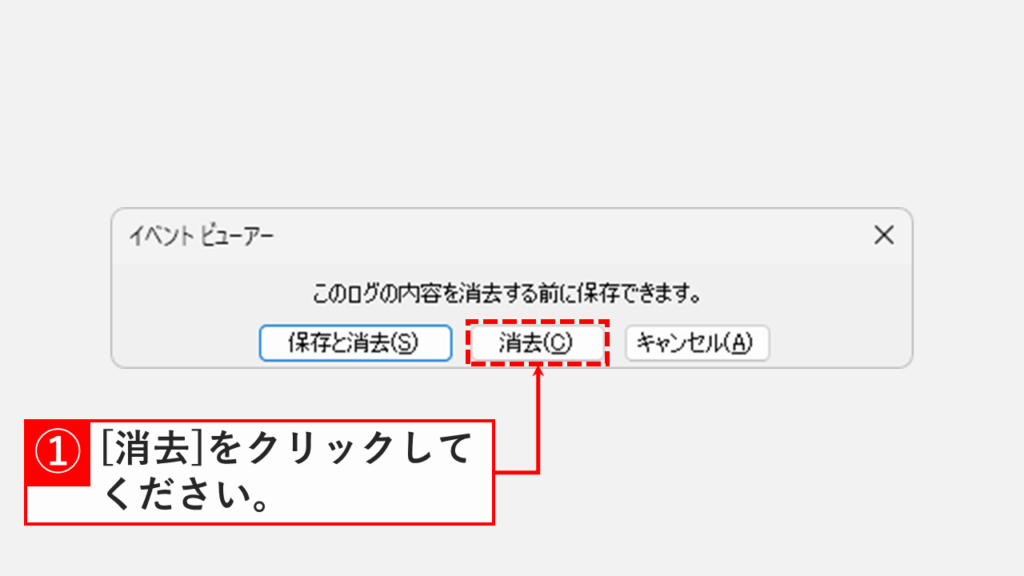
[ログの消去]をクリックすると「このログの内容を消去する前に保存できます。」と書かれたウィンドウが立ち上がります。
保存したい場合は[保存と消去]をクリックし、保存せずに削除する場合は[消去]をクリックしてください。
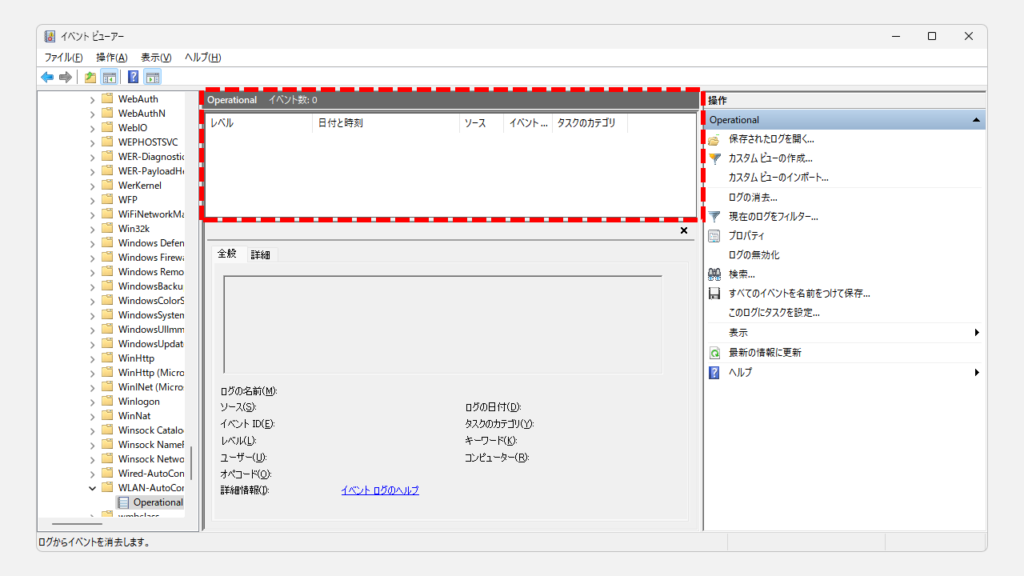
[消去]をクリックするとOperationalに入っていたログが全て削除されます。
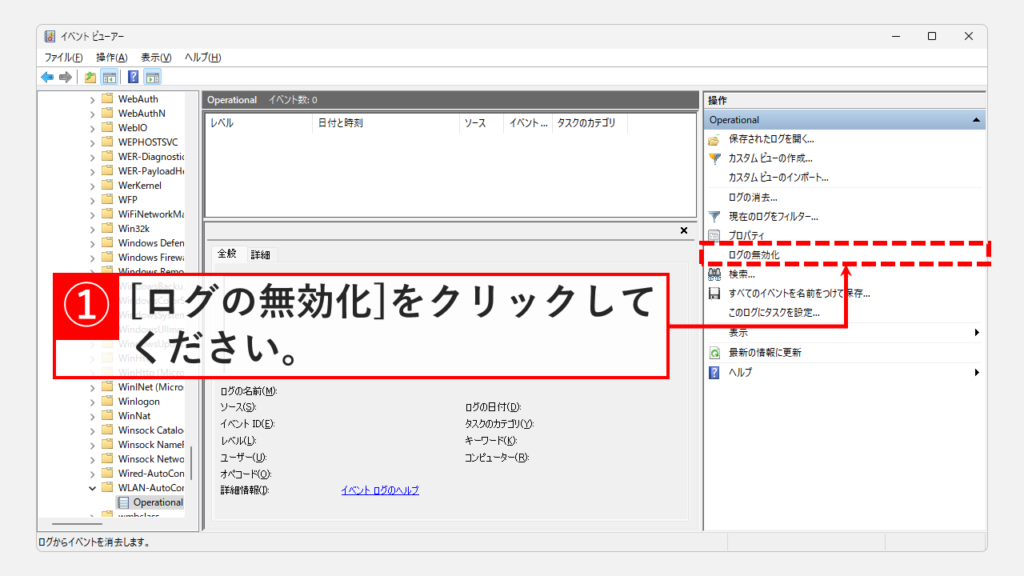
今後Wi-Fi接続に関するログを保存したくない場合は、右側にある[ログの無効化]をクリックしてください。
これでWi-Fi接続に関するログが全て削除され、今後もWi-Fiに関するログ(履歴)が残らなくなります。
よくある質問
その他のWindowsログ(履歴)に関する記事
イベントビューアーにはWindowsの様々な操作のログ(記録)が残っています。
「パソコンにはどんなログ(履歴)が保存されているのか?」興味があるかたは是非ご覧ください
-

PCを起動した日時とシャットダウンした日時を確認する方法 Windows11
こんな人にオススメの記事です パソコンの起動/終了のログ(履歴)を確認したい人 パソコンを最後に起動した日時を確認したい人 イベントビューアーの便利な使い方を知... -


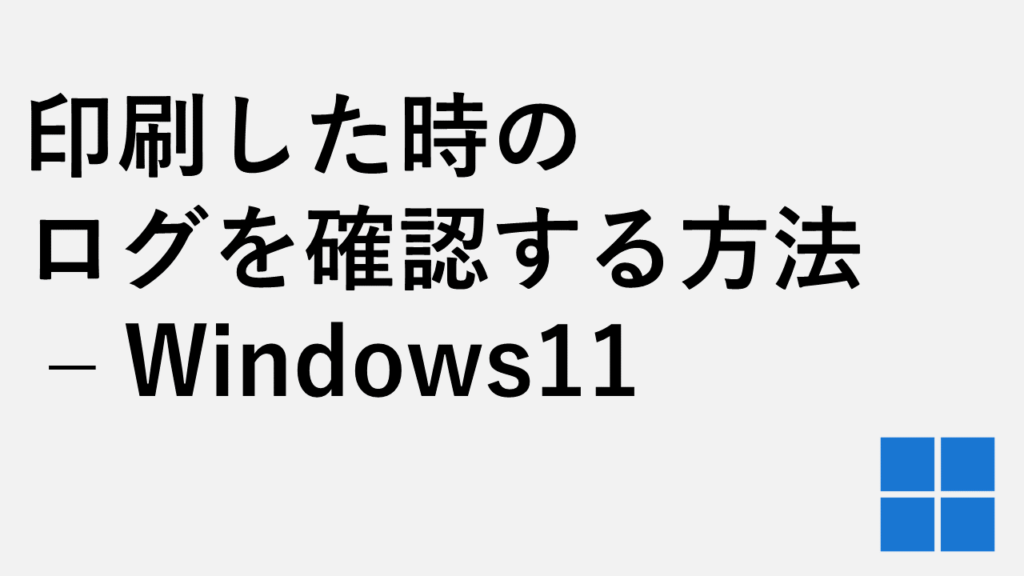
印刷した時のログ(履歴)を確認する方法 – Windows11
こんな人にオススメの記事です どのファイルをいつ印刷したか履歴を確認したい人 印刷した履歴を全て削除したい人 どのファイルをいつPDFに変換したか履歴を確認したい... -


を確認する方法-–-Windows11-1-1024x576.png)
USBを抜き差しした時のログ(接続履歴)を確認する方法 – Windows11
Windows11で「誰が・いつ・どのUSBデバイスを接続したか」を確認する方法を、初心者の方でも実践できるよう、実際の画面を使いながらわかりやすく解説します。 たとえば... -



アプリケーションやソフトの起動や終了の履歴を確認する方法 Windows11
こんな人にオススメの記事です パソコンの操作履歴を見たい人 アプリケーションやソフトの起動や終了の履歴をパソコンに保存しておきたい人 WindowsにはPCの起動やシャ... -


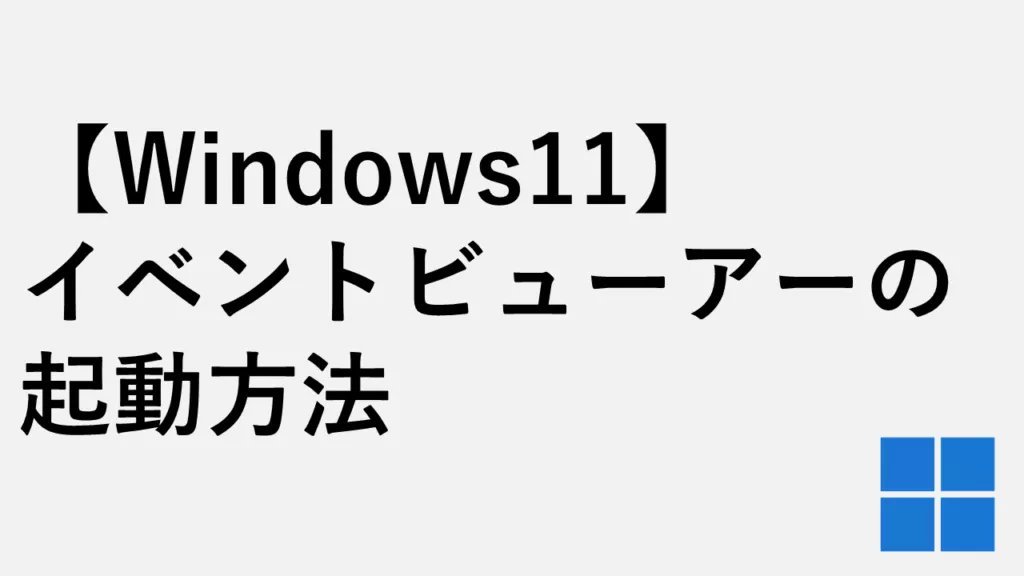
【Windows11】イベントビューアーの起動方法4選
この記事では、Windows11で「イベントビューアー」を起動する、4つの簡単な方法を分かりやすく解説します。 「Windows11でイベントビューアーを起動してくださいと言わ... -


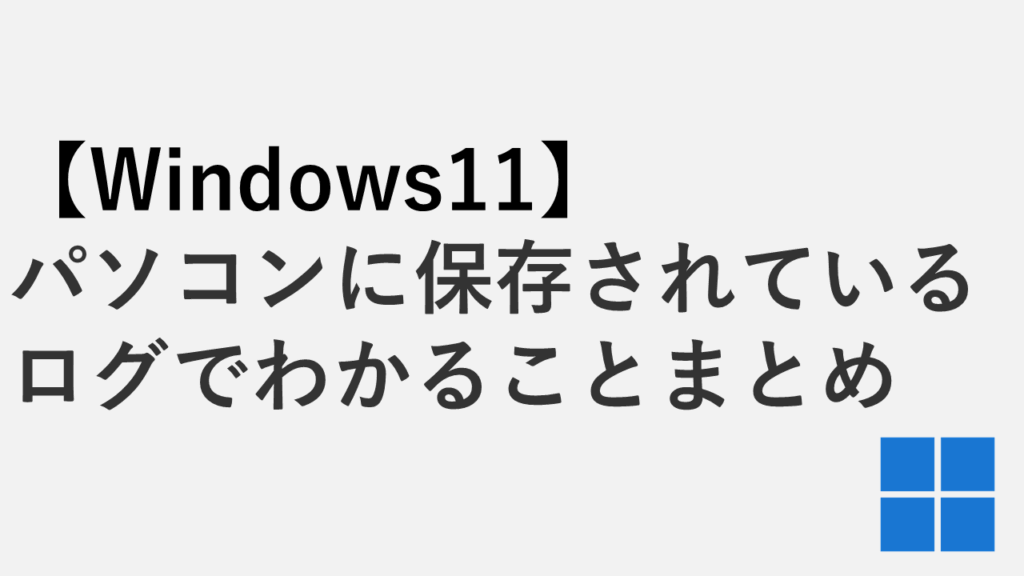
パソコンに保存されているログでわかることまとめ - Windows11
こんな人にオススメの記事です パソコンにどんなログが保存されているか知りたい人 ここでは、Windowsの標準機能で保存される履歴やログでわかることをまとめてご紹介し... -


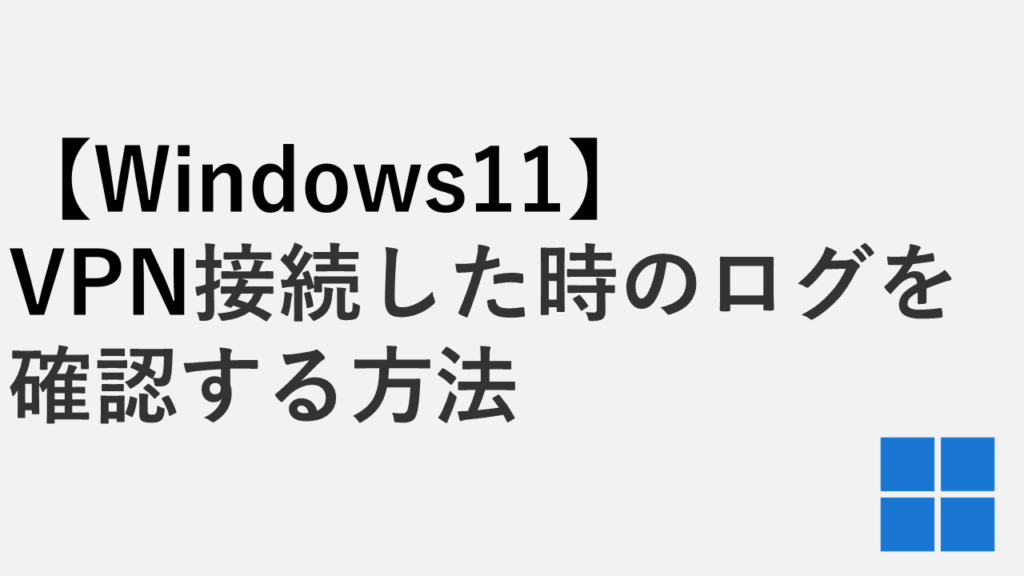
VPN接続した時のログを確認する方法 - Windows11
こんな人にオススメの記事です VPN接続した時のログを確認したい人 バッチスクリプトを使ってワンクリックでVPN接続した時のログを確認したい人 VPN接続を開始または終...
その他Windows11に関する記事
その他Windows11に関する記事はこちらです。是非御覧ください。
-



【Windows11】デスクトップのアイコンが勝手に移動する原因と解決策をわかりやすく解説
Windows11でデスクトップのアイコンが勝手に移動してしまい、「せっかく整理したのにまたバラバラ…」と悩んでいませんか? 実は、このトラブルの多くは「アイコンの自動... -



【Windows11】ネットワーク上のデバイスが表示されない原因と対処法
この記事では、Windows11で、同じネットワーク上にあるはずのPCやプリンター、NASといったデバイスが表示されない場合の原因と対処法を分かりやすく解説します。 「急い... -



高速スタートアップを無効にする方法 - Windows11
こんな人にオススメの記事です Windows11で高速スタートアップを無効にしたい人 Windows11で高速スタートアップを有効にしたい人 Windows11で高速スタートアップ機能が... -



【Windows11】複数ファイルを一括印刷・PDF化する2つの方法|PDF・Word・画像をまとめて出力
この記事では、Windows11の標準機能だけでフォルダー内の複数ファイルを数回のクリックで一括印刷・PDF化する2つの方法を解説します。 私自身、月末の締め日に50枚超の... -



Windows11でタスクバーの色を変更する方法!基本設定からトラブル対策まで徹底解説
こんな人にオススメの記事です タスクバーの色を変更したい人 「スタートとタスクバーにアクセントカラーを表示する」をオンにできなくて困っている人 タスクバーの色を... -



Windows11でIE(インターネットエクスプローラー)を起動する方法
こんな人にオススメの記事です IE(インターネットエクスプローラー)を使う必要がある人 Windows11でIE(インターネットエクスプローラー)を起動する方法を知りたい人... -



PCを起動した日時とシャットダウンした日時を確認する方法 Windows11
こんな人にオススメの記事です パソコンの起動/終了のログ(履歴)を確認したい人 パソコンを最後に起動した日時を確認したい人 イベントビューアーの便利な使い方を知... -



【Windows11】メモリ診断ツールの使い方と診断結果の確認方法
PCの動作が急に遅い、頻繁にフリーズする、あるいは突然ブルースクリーンエラー が表示される…。そんな深刻な不調の原因がメモリにあるかを、Windows11標準の「Windows... -


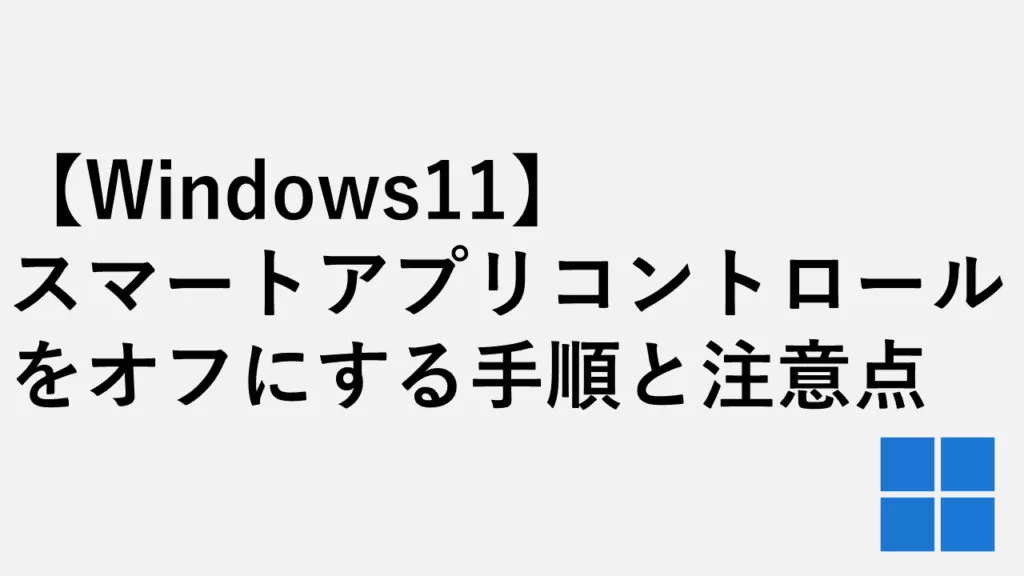
【Windows11】スマートアプリコントロールをオフにする手順と注意点
こんな人にオススメの記事です 使用したいアプリがスマートアプリコントロールでブロックされる人 作成したbatファイルがスマートアプリコントロールでブロックされてし...
最後までご覧いただき、ありがとうございました。
記事の内容は独自検証に基づくものであり、MicrosoftやAdobeなど各ベンダーの公式見解ではありません。
環境によって結果が異なる場合がありますので、参考のうえご利用ください。
誤りのご指摘・追記のご要望・記事のご感想は、記事のコメント欄またはこちらのお問い合わせフォームからお寄せください。個人の方向けには、トラブルの切り分けや設定アドバイスも実施します。
※Microsoft、Windows、Adobe、Acrobat、Creative Cloud、Google Chromeほか記載の製品名・サービス名は各社の商標または登録商標です。

を確認する方法-–-Windows11-1-300x169.png)